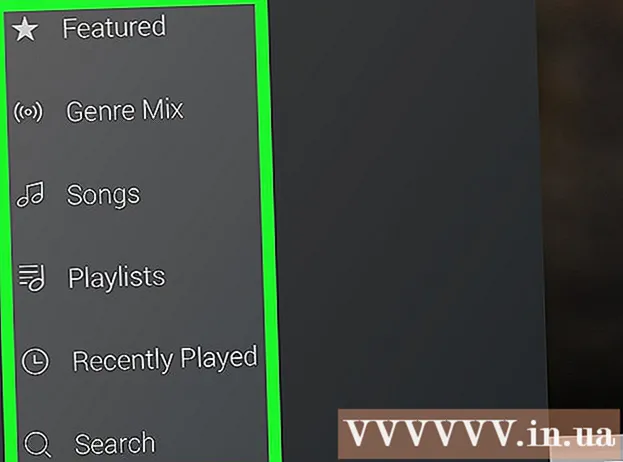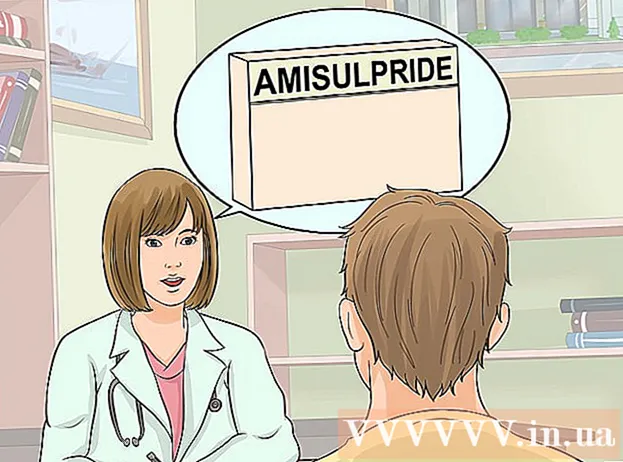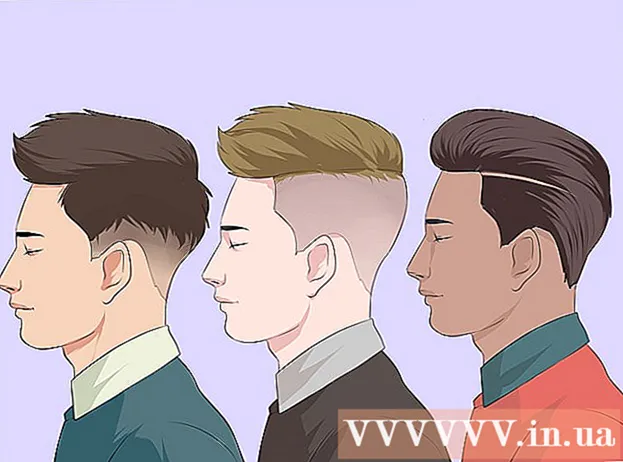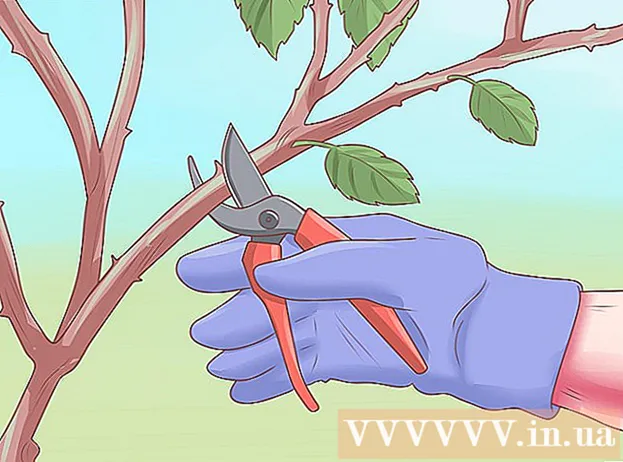Автор:
Tamara Smith
Дата создания:
19 Январь 2021
Дата обновления:
1 Июль 2024

Содержание
- Шагать
- Метод 1 из 4. На мобильном телефоне
- Метод 2 из 4. Использование приложения Windows Skype
- Метод 3 из 4: с помощью классического Skype в Windows
- Метод 4 из 4: на Mac
- Советы
- Предупреждения
В этой статье рассказывается, как выйти из учетной записи Skype. Это возможно с приложением Windows Skype в Windows, а также с классическим приложением Skype в Windows, Mac, iPhone и Android.
Шагать
Метод 1 из 4. На мобильном телефоне
 Открой скайп. Коснитесь значка Skype. Это похоже на сине-белый символ Skype. Откроется главная страница Skype.
Открой скайп. Коснитесь значка Skype. Это похоже на сине-белый символ Skype. Откроется главная страница Skype. - Если Skype открывается на странице входа, вы уже вышли из Skype.
 Коснитесь изображения своего профиля. Вы найдете его в верхней части экрана.
Коснитесь изображения своего профиля. Вы найдете его в верхней части экрана. - Если у вас нет изображения профиля, коснитесь своих инициалов в кружке в верхней части экрана.
 Коснитесь значка настроек. Он имеет форму шестеренки и находится в правом верхнем углу экрана. Это откроет меню настроек.
Коснитесь значка настроек. Он имеет форму шестеренки и находится в правом верхнем углу экрана. Это откроет меню настроек.  Прокрутите вниз и коснитесь выход. Эту кнопку можно найти в нижней части меню настроек.
Прокрутите вниз и коснитесь выход. Эту кнопку можно найти в нижней части меню настроек.  Нажмите на выход когда спросили. Это выйдет из Skype. Если вы хотите войти снова, вам нужно будет ввести свой адрес электронной почты (или номер телефона) и пароль.
Нажмите на выход когда спросили. Это выйдет из Skype. Если вы хотите войти снова, вам нужно будет ввести свой адрес электронной почты (или номер телефона) и пароль.
Метод 2 из 4. Использование приложения Windows Skype
 Откройте Skype, если он еще не открыт. Skype автоматически сохраняет ваши данные для входа, поэтому вам не нужно каждый раз входить в систему. Однако это может создать угрозу безопасности, если вы используете компьютер совместно с другими пользователями.
Откройте Skype, если он еще не открыт. Skype автоматически сохраняет ваши данные для входа, поэтому вам не нужно каждый раз входить в систему. Однако это может создать угрозу безопасности, если вы используете компьютер совместно с другими пользователями. - Если Skype открывается на странице входа, вы уже вышли из Skype.
 Щелкните значок своего профиля. Это изображение профиля в верхнем левом углу окна Skype. Теперь вы увидите раскрывающееся меню.
Щелкните значок своего профиля. Это изображение профиля в верхнем левом углу окна Skype. Теперь вы увидите раскрывающееся меню. - Если вы еще не установили изображение профиля, вы увидите только силуэт человека на цветном фоне.
 нажмите на выход. Эту опцию можно найти в нижней части раскрывающегося меню. Это выйдет из Skype. В следующий раз, когда вы откроете Skype, вам нужно будет ввести свой адрес электронной почты (или номер телефона) и пароль для входа.
нажмите на выход. Эту опцию можно найти в нижней части раскрывающегося меню. Это выйдет из Skype. В следующий раз, когда вы откроете Skype, вам нужно будет ввести свой адрес электронной почты (или номер телефона) и пароль для входа.
Метод 3 из 4: с помощью классического Skype в Windows
 Откройте Skype, если он еще не открыт. Skype автоматически сохраняет ваши данные для входа, поэтому вам не нужно каждый раз входить в систему. Однако это может создать угрозу безопасности, если вы используете компьютер совместно с другими пользователями.
Откройте Skype, если он еще не открыт. Skype автоматически сохраняет ваши данные для входа, поэтому вам не нужно каждый раз входить в систему. Однако это может создать угрозу безопасности, если вы используете компьютер совместно с другими пользователями. - Если Skype открывается на странице входа, вы уже вышли из Skype.
 нажмите на Skype. Эта вкладка расположена в верхнем левом углу окна Skype. Теперь вы увидите раскрывающееся меню.
нажмите на Skype. Эта вкладка расположена в верхнем левом углу окна Skype. Теперь вы увидите раскрывающееся меню.  нажмите на выход. Он находится внизу раскрывающегося меню. Это приведет к выходу из Skype, поэтому в следующий раз, когда вы откроете Skype, вам придется ввести свои данные для входа.
нажмите на выход. Он находится внизу раскрывающегося меню. Это приведет к выходу из Skype, поэтому в следующий раз, когда вы откроете Skype, вам придется ввести свои данные для входа.
Метод 4 из 4: на Mac
 Откройте Skype, если он еще не открыт. Skype автоматически сохраняет ваши данные для входа, поэтому вам не нужно каждый раз входить в систему. Однако это может создать угрозу безопасности, если вы используете компьютер совместно с другими пользователями.
Откройте Skype, если он еще не открыт. Skype автоматически сохраняет ваши данные для входа, поэтому вам не нужно каждый раз входить в систему. Однако это может создать угрозу безопасности, если вы используете компьютер совместно с другими пользователями. - Когда Skype открыт, щелкните окно Skype, чтобы отобразить параметры Skype в строке меню в верхней части экрана.
- Если Skype открывается на странице входа, вы уже вышли из Skype.
 Щелкните по пункту меню Файл. Вы можете найти его в левой части строки меню. Теперь вы увидите раскрывающееся меню.
Щелкните по пункту меню Файл. Вы можете найти его в левой части строки меню. Теперь вы увидите раскрывающееся меню.  нажмите на Выйти. Эту опцию можно найти в нижней части раскрывающегося меню. Это выйдет из Skype. В следующий раз, когда вы захотите снова войти в систему, вам придется повторно ввести свой адрес электронной почты (или номер телефона) и пароль.
нажмите на Выйти. Эту опцию можно найти в нижней части раскрывающегося меню. Это выйдет из Skype. В следующий раз, когда вы захотите снова войти в систему, вам придется повторно ввести свой адрес электронной почты (или номер телефона) и пароль.
Советы
- Как и в случае с любой другой учетной записью, хорошо выйти из Skype после использования, если вы делите свой компьютер с кем-то.
Предупреждения
- Закрытие Skype не приводит к выходу из Skype.